Box plot charts
De boxplot-optie stelt u in staat om gedetailleerde informatie te bekijken over drie metrieken: memory, CPU, en Disk I/O gebruik van zowel de host als zijn VM’s. U kunt de boxplot-optie gebruiken om trends in het gebruik van VM’s en hosts te identificeren. Wanneer u doorklikt, krijgt u boxplot-grafieken en tijdreeksen te zien. Boxplot-grafieken worden ook uitgebreid gebruikt in geavanceerde rapportage over alle metrieken.
De basisstructuur van de boxplot-grafieken is als volgt:
- Boxplots tonen gegevens per kwartiel, waarbij de boven- en ondergrenzen en de middenwaarden worden getoond. Een mediaanwaarde wordt ook getoond met een lijn binnen de grenzen van de doos.
- Uitschieters worden niet opgenomen in de boxplot-grafieken van Capacity Planner. Uitschieters zijn waarden die numeriek ver verwijderd zijn van de rest van de waargenomen gegevens.
Standaard worden de prestatiegegevens van de metriek elke 5 minuten verzameld voor de laatste 3 maanden. Dit maakt het mogelijk dat de daggrafieken tot op 5 minuten nauwkeurig zijn.
Beschikbare grafieken Copied
In totaal zijn er vier grafieken beschikbaar wanneer u boxplots opent vanuit het contextmenu van de zonnestraal of vanuit het headroom dialoogvenster. Alle vier worden getoond wanneer u naar de boxplots voor een host kijkt.
De grafieken zijn in paren gerangschikt, waarbij de grafiek aan de linkerkant een samenvatting is van de gegevens die in de grafiek aan de rechterkant worden gepresenteerd. Met andere woorden, de gedetailleerde berekeningen die u ziet in de grafieken aan de rechterkant laten zien hoe de hier vertegenwoordigde gedragingen het item beïnvloeden dat in de grafiek aan de linkerkant wordt getoond. Bijvoorbeeld, Host Memory demand by VM for Host grafiek toont gegevens die van invloed zijn op de algehele Host Memory demand.
De beschikbare grafieken zijn als volgt:
- Host demand — toont een boxplot van de hostvraag, uitgedrukt als een percentage van zijn totale capaciteit. De headroom van de host is gebaseerd op de 95e percentielwaarde in deze grafiek. De as loopt altijd van 0 tot 100 %. Deze grafiek is alleen beschikbaar voor hosts.
- Host demand by VM — toont een boxplot van elke VM’s vraag, uitgedrukt als een percentage van de totale capaciteit van de host. Dit maakt vergelijking van het relatieve gebruik van bronnen op de host door elke VM mogelijk. De as wordt geschaald volgens de hoogste bovenste whisker over alle VM’s. Deze grafiek is alleen beschikbaar voor hosts.
- Host or VM demand — toont onderliggende gegevens en attributen voor de host of een geselecteerde VM. Dit gebied toont aanvankelijk gegevens voor de host, maar zal bijwerken om gegevens voor een VM te tonen als er een is geselecteerd op de VM demand grafiek. Deze grafiek is beschikbaar voor zowel hosts als VM’s.
- Host or VM Demand by date — toont een boxplot van de vraag voor elke dag voor de host of een geselecteerde VM. Deze grafiek toont aanvankelijk de vraag van de host, maar zal bijwerken om een VM-vraag te tonen als een VM is geselecteerd op de host demand by VM grafiek. De vraag wordt getoond als een percentage van de totale capaciteit van de host. De as wordt geschaald volgens de hoogste bovenste whisker over alle dagen. Deze grafiek is beschikbaar voor zowel hosts als VM’s.
Opmerking
De namen van de grafieken veranderen afhankelijk van welke metriek u bekijkt: CPU, geheugen of Disk I/O.
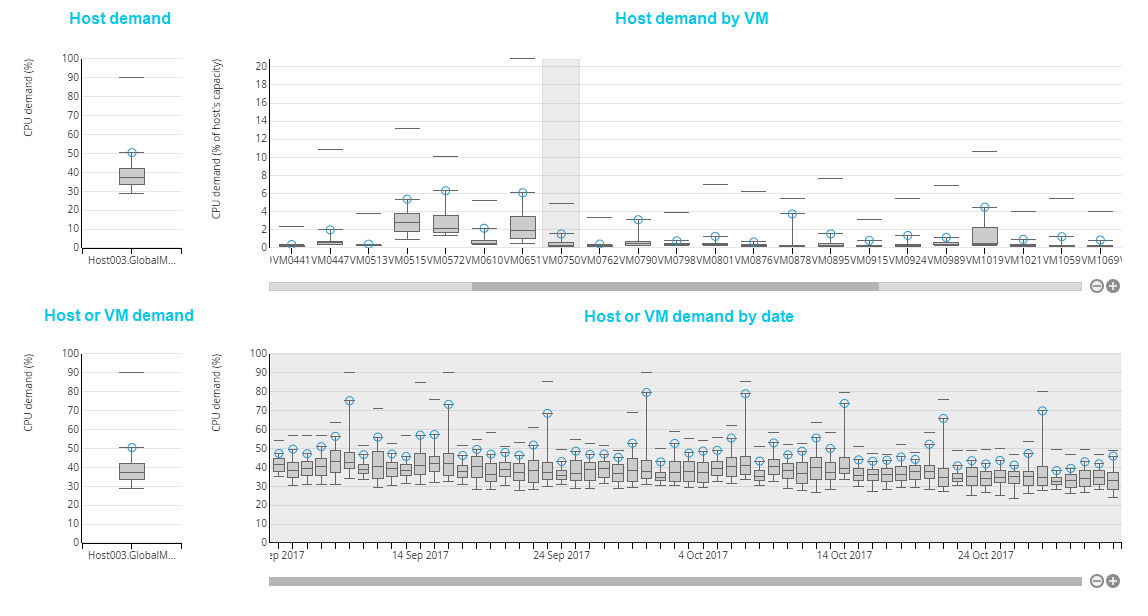
Uitleg boxplot Copied
Kwartielen Copied
De kwartielen van Capacity Planner worden begrensd door specifieke percentielen:
- De doos is waar het gebruikpercentage het grootste deel van zijn tijd doorbrengt.
- De kwartielen worden begrensd door individuele percentielwaarden.
Opmerking
Capacity Planner boxplots tonen geen uitschieters.
Percentielen Copied
De 100% pieken en 0% dalen zijn niet noodzakelijkerwijs een goede indicatie van de algehele prestaties van de hosts. In plaats van een gemiddelde te gebruiken, gebruikt Capacity Planner percentielmaten.
Standaard is de CPU-maat 95e percentiel, maar dit kan worden gewijzigd in het Model paneel. Dit weerspiegelt dat de waarde van de metriek op dit niveau of lager was 95 procent van de tijd die wordt samengevat. Hoewel een gevoelige maat, is dit niet zo gevoelig als de piek. Het gebruik van piek kan de capaciteitsvereisten aanzienlijk overschatten en leiden tot inefficiënt gebruik van de beschikbare bronnen.
Om beter te begrijpen hoe percentielen worden weerspiegeld in de boxplots, zie deze details:
- De bovenste whisker van de boxplot toont het 95e percentiel. Dit betekent dat 95% van de tijd, de waarde op of onder dit niveau is. Dit is ook de standaardmaat die wordt gebruikt voor CPU headroom berekeningen en visualisatie.
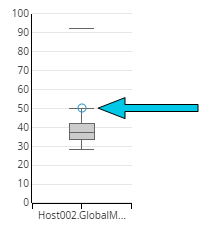
- De bovenkant van de doos vertegenwoordigt het 75e percentiel. Dit betekent dat 75% van de tijd, de waarde op of onder dit niveau is.
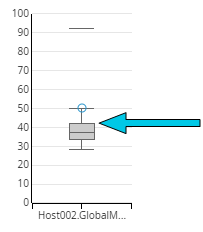
- De lijn in het midden van de doos is het 50e percentiel, wat de mediaanwaarde vertegenwoordigt — de exacte middenwaarde van alle waargenomen waarden.
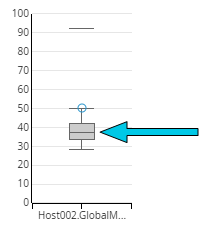
- De onderkant van de doos vertegenwoordigt het 25e percentiel, wat betekent dat het 25% van zijn tijd op of onder die waarde doorbrengt.

- De onderste whisker toont het 5e percentiel, wat betekent dat de waarde 5% van zijn tijd onder dat niveau doorbrengt. Dit is ook de minimale waarde die de boxplots tonen.
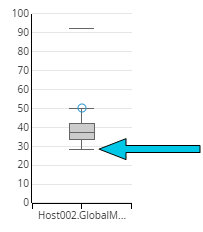
Opmerking
Elk van de percentielwaarden wordt altijd op de grafiek getekend. Echter, twee of meer van de waarden kunnen vaak precies hetzelfde zijn of zeer dicht bij elkaar liggen. Dit kan het lijken alsof een van de percentielen niet op de grafiek is getekend, terwijl dat in feite wel zo is. Dit gebeurt vaak met de 5e & 25e percentielen en de 95e & 75e percentielen.
Pieken Copied
De piek is de 100e percentielwaarde van gebruik. De piekwaarde wordt gebruikt om informatie over uw Baseline View te berekenen en bepaalt daarom hoe uw Baseline View wordt gekleurd.
De piek wordt getoond als een korte horizontale lijn boven de boxplot.
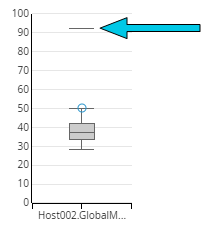
Gebruikte waarde Copied
Een blauwe cirkel op de boxplot geeft de waarde aan die gebruikt wordt in de berekeningen om uw Baseline View te genereren, als samenvatting voor headroom berekeningen voor elke Host en VM. Het beïnvloedt direct de kleuring van elk segment en VM in uw Baseline View.
De waarden zijn afzonderlijk gedefinieerd voor elke bron, zowel geheugen als CPU:
- De geheugenwaarde toont de 100e percentiel.
- De CPU-waarde toont de 95e percentiel.
De gebruikte waarde kan worden gewijzigd door alternatieve maatregelen te selecteren in het Model paneel. Voor meer informatie, zie Statistische samenvattingen in de Baseline View.
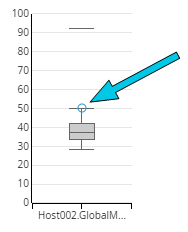
Open boxplotgrafieken Copied
Boxplotgrafieken kunnen worden benaderd vanuit Baseline View en Forward Thinking scenario modellen.
Om boxplotgrafieken te bekijken vanuit een Baseline View, volg deze stappen:
- Open de Baseline View waarvoor u de details wilt zien.
- Klik met de rechtermuisknop op een host of VM.
- Klik op Drill-through.
De boxplots worden weergegeven, waarbij standaard het CPU-gebruik wordt getoond. Om boxplots voor andere metrieken te zien, open het overeenkomstige tabblad.
Om boxplotgrafieken te bekijken vanuit een Forward Thinking scenario model, volg deze stappen:
- Open het Forward Thinking scenario model waarvoor u de details wilt zien.
- Klik met de rechtermuisknop op een host of VM.
- Klik op Headroom. Een baselinesamenvatting dialoogvenster opent.
- In het dialoogvenster, klik op Options
 naast de benodigde metriek.
naast de benodigde metriek. - Klik op Boxplots.
De boxplots worden weergegeven, waarbij standaard de door u geselecteerde metriek wordt getoond. Om boxplots voor andere metrieken te zien, open het overeenkomstige tabblad.
Boxplots gebruiken Copied
Wanneer u meer berekeningen voor de geselecteerde host wilt zien, moet u door de boxplots heen boren om meer gegevens te tonen. Dit werkt hetzelfde voor alle beschikbare metrieken: CPU, geheugen en schijf-I/O.
Metriek wijzigen Copied
Om verschillende metrieken in de boxplotgrafieken te bekijken, klik op het tabblad in de rechterbovenhoek van het venster voor de gewenste metriek. Beschikbare metrieken zijn:
- CPU — vraag naar CPU, uitgedrukt in percentielen.
- Memory— vraag naar geheugen, uitgedrukt in percentielen.
- Disk I/O — vraag naar schijf-I/O, uitgedrukt in KBps.
Bekijk de boxplots en tijdreeksen van de host Copied
Om boxplots voor de host te bekijken, klik op de boxplot in de host demand chart in de linkerbovenhoek. De grafieken presenteren de volgende gegevens:
- Host demand by VM — toont alle VM’s die de host bedient.
- Beweeg over een boxplot voor een specifieke VM om de details van deze VM’s vraag te zien, uitgedrukt als een percentage van de totale capaciteit van de host.
- Host demand by date — toont de details van de hostvraag op een specifieke datum.
- Om de details van deze hostvraag op een specifieke dag te zien, beweeg over een boxplot voor deze datum.
- Om de hostvraag verdeeld over de uren te zien, klik op een specifieke datum. De tijdreeksgrafiek toont dan de vraag verdeeld over de uren van die dag. Merk op dat u niet door kunt boren naar deze grafiek als er geen tijdreeksgegevens beschikbaar zijn in uw model.
- Om terug te gaan naar het datumaanzicht, klik op de boxplot van de datum links op de grafiek.
Bekijk de boxplots en tijdreeksen van de VM Copied
Om boxplots voor een specifieke VM te bekijken, klik op die VM in de Host demand by VM grafiek in de rechterbovenhoek. Alle dagen gedekt door het huidige baselinemodel en samenvatting worden gemarkeerd in de boxplotgrafieken. Tijdreeksgegevens zijn niet beschikbaar bij het doorklikken op een samenvatting die niet deel uitmaakt van het huidige baselinemodel. De VM-vraag per datum grafiek onderaan wordt bijgewerkt om de volgende gegevens te presenteren:
- VM demand voor de metriek die u momenteel bekijkt — deze boxplot toont de vraag van die VM relatief aan zijn huidig geconfigureerde capaciteit. Het is niet mogelijk dat waarden op deze grafiek 100% overschrijden. Dit zou het geval zijn als capaciteit werd verlaagd van historisch hogere waarden en die historische gebruikswaarden hoger waren dan de huidig geconfigureerde capaciteit.
- VM demand by date — deze grafiek toont de details van de VM-vraag op een specifieke datum.
- Om de details van deze VM-vraag op een specifieke dag te zien, beweeg over een boxplot voor deze datum.
- Om de VM-vraag verdeeld over de uren te zien, klik op een specifieke datum. De tijdreeksgrafiek toont dan de vraag verdeeld over de uren van die dag. Merk op dat u niet door kunt boren naar deze grafiek als er geen tijdreeksgegevens beschikbaar zijn in uw model.
- Om terug te gaan naar het datumaanzicht, klik op de boxplot van de datum links op de grafiek.
Bekijk de percentielwaarden Copied
Elke boxplot bevat zijn percentielwaarden. Om ze te zien, beweeg over de boxplot om de waarden te zien.